So setzen Sie Ihre WordPress-Website zurück
Veröffentlicht: 2021-07-28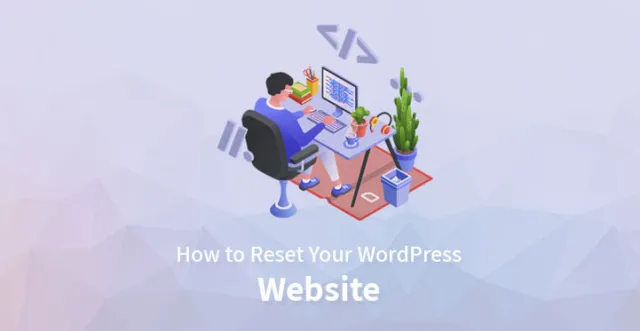
Bevor Sie die Möglichkeiten zum Zurücksetzen Ihrer WordPress-Website besprechen, müssen Sie verstehen, wie das gesamte WordPress funktioniert. WordPress ist eine Reihe von Dateien, die im Allgemeinen mit einer Datenbank zusammenarbeiten. Alle auf die WordPress-Website bezogenen Daten werden in der Datenbank gespeichert und nach dem Speichern können Sie diese Daten auch gemäß Ihren Anforderungen abrufen.
Standardmäßig ist die gesamte WordPress-Installation an eine einzige Datenbank auf dem Webhost angehängt, in der alle relevanten Informationen wie Einstellungen, Beiträge, Kommentare, Seiten, Benutzernamen und Passwörter gespeichert sind.
Stellen Sie sich eine Datenbank als ein Bücherregal vor, in dem mehrere Bücher gespeichert sind und alle Bücher bestimmte Informationen und Werte enthalten. Die Bücher sind in der Datenbank als Tabellen bekannt, und wenn Sie alle Tabellen aus der Datenbank zurücksetzen, bedeutet dies, dass Sie die gesamten Seiten aus dem Buch löschen.
Durch das Zurücksetzen können Sie Ihre hochgeladenen oder heruntergeladenen Dateien jedoch nicht löschen, aber die meisten Plug-Ins bieten Ihnen eine Option zum Löschen dieser Dateien.
Hier einige Methoden zum Zurücksetzen Ihrer WordPress-Website.
Diese ermöglichen es Ihnen, sich über das Verfahren zum Zurücksetzen der WordPress-Website zu informieren.
Zurücksetzen der WordPress-Site mithilfe von Plugins
Es gibt mehrere Schritte, um Ihre WordPress-Website mithilfe von Plugins zurückzusetzen. Die beste Option, um diese Aufgabe auszuführen, ist die Verwendung des Reset-Plugins, das als „WP Reset Plugin“ bekannt ist. Um diese Aufgabe auszuführen, müssen Sie zuerst das Plugin in Ihrem Dashboard installieren. Glücklicherweise wird die Installation nicht viel Zeit in Anspruch nehmen.
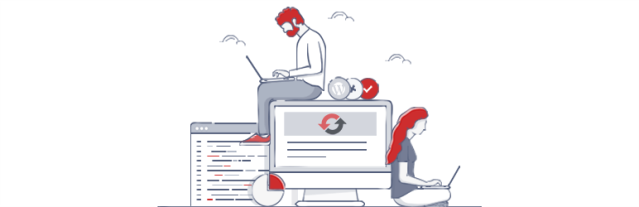
Nach der Installation erhalten Sie Zugriff auf die Einstellungen im Segment „Tools“, wo Sie die Informationen auswählen können, die Sie zurücksetzen möchten. Erstellen Sie vor dem Zurücksetzen der Website ein Backup für zukünftige Referenzen und überprüfen Sie alles, bevor Sie es zurücksetzen.
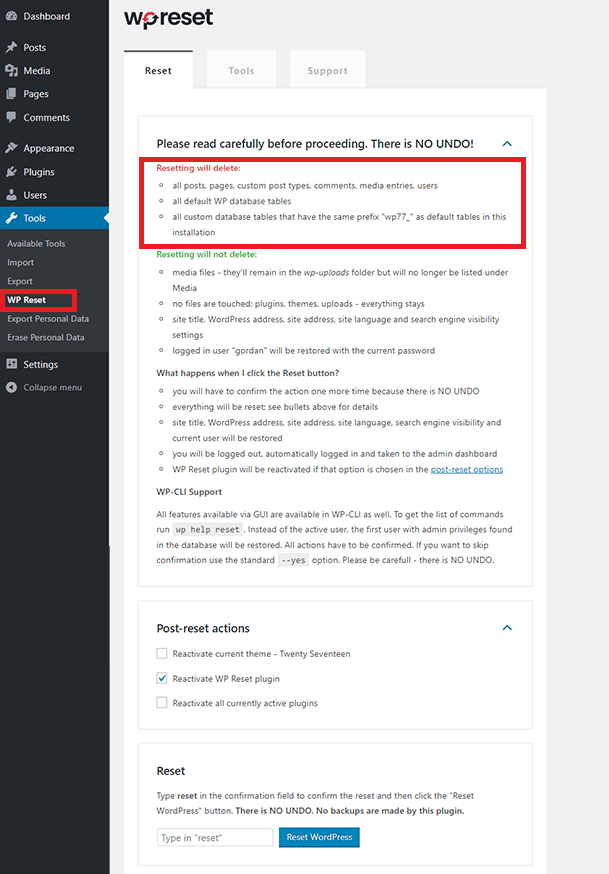
Mit diesem Reset-Plugin können Sie das spezifische Element auswählen, das Sie zurücksetzen möchten, z. B. nur Themen, Transienten oder benutzerdefinierte Tabellen.
Transienten löschen
Transienten helfen Ihnen, Ihre Website zu beschleunigen oder die Belastung der Serverressourcen zu reduzieren. Transienten fungieren hauptsächlich als Cache-Speicher für einen genauen Datentyp. Durch das Zurücksetzen transienter Daten werden alle transienten Daten gelöscht, die sich auf den Datenbankserver beziehen, einschließlich verwaister, abgelaufener und nicht abgelaufener transienter Einträge. Sie können Ihre Aktion nicht rückgängig machen und es ist keine Sicherungsoption verfügbar.
Uploads-Ordner bereinigen
Durch das manuelle Zurücksetzen der WordPress-Website können Sie hochgeladene oder heruntergeladene Dateien nicht löschen. Nun haben Sie vielleicht die Frage, wie Sie hochgeladene Dateien löschen können. Die Antwort ist einfach: Verwenden Sie das standardmäßige „WP Reset Plugin“, um dieselbe Aufgabe auszuführen.
Mit diesem Plugin können Sie alle mit Medien verknüpften Einträge aus der Datenbank und alle Dateien in Ihrem Upload-Ordner einschließlich der Unterordner löschen. Diese Option hat auch keine Wiederherstellungsfunktion und es ist keine Backup-Option verfügbar.
Themenoptionen zurücksetzen
Dies ist eine weitere wichtige Option, mit der Sie alle installierten Designs einschließlich des aktiven Designs zurücksetzen können. Diese Option hat jedoch auch Einschränkungen; Sie können nur die Themes zurücksetzen, die die WordPress-Theme-Änderungs-API verwendet haben.
Wenn der Entwickler einige benutzerdefinierte Methoden zum Speichern der Designoptionen verwendet, funktioniert dieses Plugin nicht damit. Mit dieser Option können Sie die Aktion nicht rückgängig machen und es ist keine Sicherungsoption verfügbar.
Themen löschen
Mit dieser Option können Sie alle in Ihrer Datenbank gespeicherten Designs einschließlich des derzeit aktiven Designs löschen. Es gibt auch keine Option zum Zurücksetzen Ihrer Aktion und auch keine Sicherungsoptionen.
Plugins löschen
Plugins löschen ermöglicht es Ihnen, alle in der Datenbank verfügbaren Plugins außer dem Standard-Reset-Plugin zu löschen. Das Standard-Reset-Plugin bleibt aktiv, nachdem andere Plugins gelöscht wurden. Dasselbe gilt auch für diese Option, es ist keine Option zum Zurücksetzen Ihrer Aktion und zur Sicherung verfügbar.
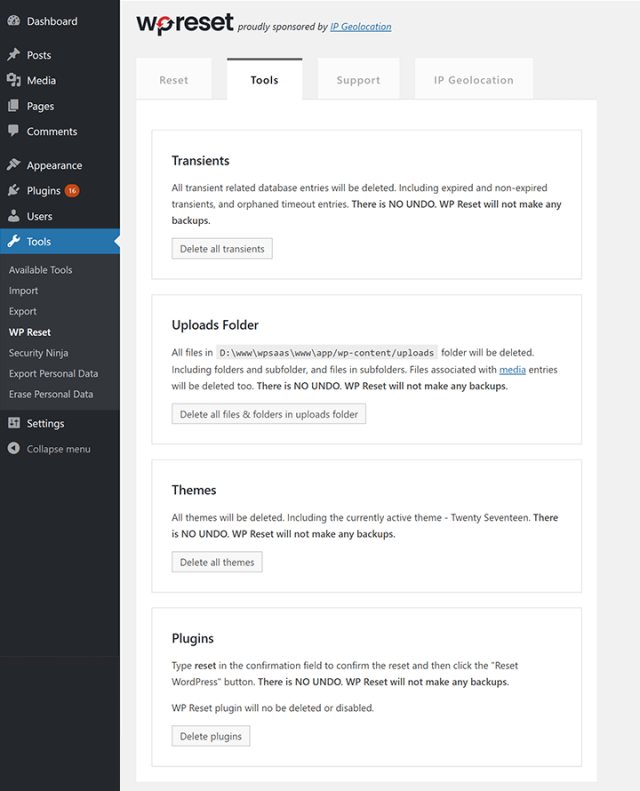
Leeren oder löschen Sie benutzerdefinierte Tabellen
Mit dieser Option können Sie entweder die gesamte benutzerdefinierte Tabelle löschen oder den Inhalt aus der Tabelle entfernen, ohne die Struktur zu beeinträchtigen. Diese Option hat auch keine Möglichkeit, Ihre Aktion rückgängig zu machen oder Ihre Dateien zu sichern.
.htaccess-Dateien löschen
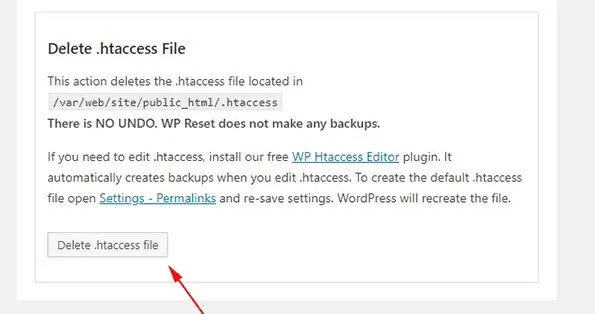
.htaccess ist eine Art Konfigurationsdatei, die Konfigurationsänderungen auf einer bestimmten Verzeichnisbasis verarbeitet. Mit dieser Aktion können Sie .htaccess-Dateien löschen, die sich im Stammordner Ihrer WordPress-Installation befinden.

Aber bevor Sie die Aktion ausführen, sollten Sie sich bewusst sein, was Sie tun, da für diese Aktion keine Sicherungsoption verfügbar ist. Wenn Sie jedoch die Konfigurationsdateien bearbeiten möchten, können Sie ein anderes kostenloses Plug-in verwenden, das automatisch eine Sicherungskopie Ihrer Konfigurationsdateien erstellt.
WordPress-Multisite zurücksetzen
Möglicherweise haben Sie sich entschieden, nicht das gesamte WordPress-Multisite-Netzwerk zurückzusetzen, aber eine Multisite muss gelöscht werden. Nun stellt sich die Frage, wie Sie die Aufgabe ausführen können. Die Antwort ist, dass Sie zwei Möglichkeiten haben, diese Aufgabe auszuführen, nämlich das Abschließen und das Zurücksetzen der Datenbank.
1. Vollständiges Zurücksetzen
Mit der Option „Complete Reset“ können Sie alle Medien, Plug-Ins, Designs und andere Uploads löschen und Ihre Subsite wie eine neue Subsite funktionieren lassen. Bevor Sie die Unterwebsite mit demselben Namen neu erstellen, müssen Sie die vorherige Unterwebsite löschen.
2. Datenbank-Reset
Mit dem WP-Reset-Plugin können Sie die Subsite in ihren vorhandenen Zustand zurückversetzen, und Sie müssen die Anweisungen genau wie bei der WordPress-Installation sorgfältig befolgen. Diese Methode hilft Ihnen, die Dateien Ihrer Subsite zu speichern, aber die Medien sind nach dem Zurücksetzen nicht in der Medienbibliothek der Subsite sichtbar.
Versuchen Sie, ein Backup zu erstellen, bevor Sie Ihre WordPress-Website zurücksetzen, da das Standard-Reset-Plug-in keine Backup-Option bietet und Sie ohne Backup einige wertvolle Informationen verlieren.
Setzen Sie die WordPress-Website mit WP-CLI zurück
Wenn Sie ein Entwickler sind, müssen Sie mit WP-CLI vertraut sein, einem Befehlszeilentool, mit dem Sie Ihre WordPress-Website mithilfe einiger einfacher Befehle zurücksetzen können. Dieser Vorgang hilft Ihnen, genügend Zeit zu sparen, die Sie beim manuellen Zurücksetzen aufwenden müssen. Sie müssen nur „wp help reset“ ausführen, um alle Befehle zu erhalten, und zusätzliche Hilfe für jeden Befehl ist in der Hilfeschnittstelle von WP-CLI vorhanden.
Eine andere Sache, die Sie vor dem Zurücksetzen berücksichtigen müssen, ist, dass Sie Ihre Aktion auch nicht rückgängig machen können.
Setzen Sie Ihre WordPress-Website manuell zurück
Es gibt nur wenige Möglichkeiten, die Werkseinstellungen Ihrer WordPress-Website manuell wiederherzustellen, aber dieses Verfahren hat einige Einschränkungen, z. B. dass Sie keine hochgeladenen oder heruntergeladenen Dateien löschen dürfen. Bevor Sie Ihre WordPress-Website manuell zurücksetzen, müssen Sie einige Schritte befolgen, um den Vorgang weniger kompliziert zu gestalten.
Suchen Sie die WordPress-Datenbank
Dies ist der allererste Schritt, um Ihre WordPress-Website manuell zurückzusetzen, wo Sie Ihre entsprechende WordPress-Datenbank suchen müssen. Sie finden Ihre WordPress-Datenbank im Abschnitt Datenbank.
Wenn Sie es schwierig finden, gehen Sie zum Dateimanager und versuchen Sie dann, die Datei „wp-config“ im Stammordner der WordPress-Site zu finden. Zuletzt erhalten Sie alle Informationen über Ihre Datenbank.
Jetzt kennen Sie jedes Detail Ihrer WordPress-Website, gehen dann zurück zum Datenbankbereich und löschen die entsprechende Datenbank.
Ein Punkt, an den Sie sich erinnern müssen, versuchen Sie, alle relevanten Informationen zu notieren, die Sie aus dem Abschnitt Dateimanager abgerufen haben, die Ihnen bei der Durchführung des zweiten Schritts helfen.
Erstellen Sie eine neue Datenbank
Jetzt kommt der zweite Schritt, Sie sind bereits im Datenbankbereich Ihrer WordPress-Website vorhanden, jetzt müssen Sie nur noch eine neue Datenbank erstellen. Der Datenbankabschnitt hat die Option oben auf der Seite, klicken Sie einfach darauf und ein neues Dialogfeld wird angezeigt.
Wenn das Dialogfeld erscheint, werden Sie aufgefordert, den Namen anzugeben. Hier stellt sich Ihnen die Frage, wie der Name lauten soll. Die Antwort ist einfach, geben Sie einfach den gleichen Namen der gelöschten Datenbank ein und klicken Sie dann auf die Option „Datenbank erstellen“.
Da Sie die Benutzer nicht gelöscht haben, ist sie weiterhin in der Liste sichtbar. Zuletzt müssen Sie nach unten zum Abschnitt „Benutzer zur Datenbank hinzufügen“ scrollen und die ursprünglichen Benutzer zur neu erstellten Datenbank hinzufügen, indem Sie einfach auf die Option „Hinzufügen“ im selben Abschnitt klicken.
Löschen Sie Restdateien von Ihrer Website
Dies ist der nächste Schritt, den Sie nach dem Erstellen der neuen Datenbank ausführen müssen. Sie müssen nur auf Ihren Dateimanager zugreifen, wo Sie die übrig gebliebenen Dateien wie Plug-Ins, Designs und Uploads erhalten können.
Gehen Sie dann in das Verzeichnis ‚wp-content‘ und überprüfen Sie jeden Ordner und löschen Sie die erforderlichen Dateien. Ein wichtiger Punkt, den Sie bei diesem Schritt beachten müssen, ist, dass der Designordner mindestens ein Design enthalten muss, was bedeutet, dass Sie nicht den gesamten Designordner löschen können.
WordPress neu installieren
Dies ist der letzte Schritt, den Sie ausführen müssen, um Ihre Website manuell zurückzusetzen. Sie müssen nur eine neue Version von WordPress aus einem beliebigen virtuellen App Store installieren und die Installation abschließen, indem Sie einige Details wie den Seitentitel und den Benutzernamen angeben. Sobald Sie mit der Installation fertig sind, können Sie sich wieder bei Ihrem Dashboard anmelden.
Als Entwickler können Sie Ihrer Website neue Themen oder Plug-Ins hinzufügen, um die Website zu testen, ob sie perfekt zum Veröffentlichen geeignet ist oder nicht. Dies ist die Zeit, in der das Zurücksetzen dringend erforderlich ist, um den gesamten Testprozess zu beschleunigen. Eine Sache, die Sie jedoch beachten müssen, ist, eine Sicherungskopie aller relevanten Daten zu erstellen, bevor Sie Ihre Website zurücksetzen.
